Excel表格边框底纹怎么设置?在Excel中设置边框和底纹的方法包括使用功能区中的“单元格格式”选项、右键快捷菜单、快捷键以及格式刷工具。让我们详细讨论如何通过这几种方法来设置Excel表格的边框和底纹,确保你的数据呈现更加美观和清晰。
一、使用功能区中的“单元格格式”选项
Excel的功能区提供了丰富的工具来设置表格的边框和底纹。
1. 设置边框
在Excel中,设置边框的过程非常直观:
步骤1:选择你想要设置边框的单元格或区域。
步骤2:在功能区中,点击“开始”选项卡。
步骤3:在“字体”组中,点击“边框”图标(通常是一个小方框的图标)。
步骤4:在下拉菜单中,你可以选择不同的边框样式,如“外边框”、“内边框”、“所有边框”等。
如果你需要更高级的边框设置,可以选择“更多边框”选项。这里你可以设置边框的颜色、线条样式和线条粗细。这对于需要特定格式要求的表格非常有用。
2. 设置底纹
设置底纹可以让表格更加美观并且容易区分不同的数据区域:
步骤1:选择你想要设置底纹的单元格或区域。
步骤2:在功能区中,点击“开始”选项卡。
步骤3:在“字体”组中,点击“填充颜色”图标(通常是一个油漆桶的图标)。
步骤4:选择你想要的颜色,单元格的背景颜色会立即改变。
如果你需要更高级的填充效果,可以点击“填充效果”选项。这里你可以设置渐变填充、纹理填充、图案填充等多种效果。
二、使用右键快捷菜单
右键快捷菜单是一个非常方便的工具,可以快速访问常用的格式设置选项。
1. 设置边框
步骤1:选择你想要设置边框的单元格或区域。
步骤2:右键点击选中的区域,在弹出的快捷菜单中选择“设置单元格格式”。
步骤3:在弹出的对话框中,选择“边框”选项卡。
步骤4:在这里你可以选择边框的样式、颜色,并可以选择不同的边框位置,如“上边框”、“下边框”、“左边框”、“右边框”等。
2. 设置底纹
步骤1:选择你想要设置底纹的单元格或区域。
步骤2:右键点击选中的区域,在弹出的快捷菜单中选择“设置单元格格式”。
步骤3:在弹出的对话框中,选择“填充”选项卡。
步骤4:在这里你可以选择填充颜色和填充图案,点击“确定”后,你选择的区域将会应用所选的底纹设置。
三、使用快捷键
使用快捷键可以大大提高你的工作效率,特别是在需要频繁进行格式设置的时候。
1. 设置边框
步骤1:选择你想要设置边框的单元格或区域。
步骤2:按下快捷键组合“Ctrl+Shift+&”来快速添加外边框。
步骤3:如果你需要更多的边框设置,可以按“Alt+H+B”然后选择相应的边框选项。
2. 设置底纹
步骤1:选择你想要设置底纹的单元格或区域。
步骤2:按下快捷键组合“Alt+H+H”,然后使用方向键选择你想要的颜色,按下“Enter”键确认。
四、使用格式刷工具
格式刷工具是一个非常强大的工具,可以快速复制一个单元格的格式并应用到其他单元格。
1. 复制边框和底纹
步骤1:选择已经设置好边框和底纹的单元格。
步骤2:在功能区中,点击“开始”选项卡。
步骤3:点击“格式刷”图标(通常是一个刷子的图标)。
步骤4:选择你想要应用相同格式的单元格或区域,边框和底纹将会被复制到选中的区域。
五、常见问题和解决方案
1. 边框不显示或显示不完整
有时候,设置的边框可能不会完全显示。这通常是因为单元格的行高或列宽设置不合理。你可以通过调整行高和列宽来解决这个问题。
2. 底纹颜色显示不正确
底纹颜色显示不正确可能是由于Excel的视图模式设置问题。确保你的Excel视图模式为“普通视图”,而不是“页面布局视图”或“分页预览”。
3. 快捷键无效
如果快捷键无效,可能是因为你的Excel版本不支持这些快捷键,或者你的键盘设置有问题。你可以尝试重新设置快捷键或者更新Excel版本。
六、总结
在Excel中设置边框和底纹是一个基本但非常重要的技能。通过使用功能区中的“单元格格式”选项、右键快捷菜单、快捷键以及格式刷工具,你可以快速且高效地设置表格的边框和底纹。掌握这些技能,不仅可以使你的数据更加美观和专业,还能大大提高你的工作效率。
学习和掌握这些方法将使你在处理Excel表格时得心应手,无论是在日常工作中还是在复杂的数据分析中,都能游刃有余。希望这篇文章能够帮助你更好地理解和应用Excel中的边框和底纹设置。
相关问答FAQs:
1. 如何在Excel表格中设置边框样式?
要在Excel表格中设置边框样式,您可以按照以下步骤进行操作:
选中要设置边框样式的单元格或单元格范围。
在Excel的"开始"选项卡中,找到"边框"工具栏。
点击边框工具栏中的"边框样式"下拉菜单,选择您想要的边框样式。您可以选择不同的边框线条样式、粗细和颜色。
单击选中的边框样式,将其应用于选中的单元格或单元格范围。
2. 如何在Excel表格中为单元格添加底纹?
要为Excel表格中的单元格添加底纹,您可以按照以下步骤进行操作:
选中要添加底纹的单元格或单元格范围。
在Excel的"开始"选项卡中,找到"填充"工具栏。
点击填充工具栏中的"底纹"下拉菜单,选择您想要的底纹样式。您可以选择不同的底纹颜色和样式。
单击选中的底纹样式,将其应用于选中的单元格或单元格范围。
3. 如何设置Excel表格中的边框底纹?
要在Excel表格中设置边框底纹,您可以按照以下步骤进行操作:
选中要设置边框底纹的单元格或单元格范围。
在Excel的"开始"选项卡中,找到"边框"工具栏。
点击边框工具栏中的"边框样式"下拉菜单,选择您想要的边框样式。您可以选择不同的边框线条样式、粗细和颜色。
在同一工具栏中,点击"填充"下拉菜单,选择您想要的底纹样式。您可以选择不同的底纹颜色和样式。
单击选中的边框和底纹样式,将其应用于选中的单元格或单元格范围。
文章包含AI辅助创作,作者:Edit2,如若转载,请注明出处:https://docs.pingcode.com/baike/4602725